ID de evento 5379: Cómo arreglar el mouse si se desconecta
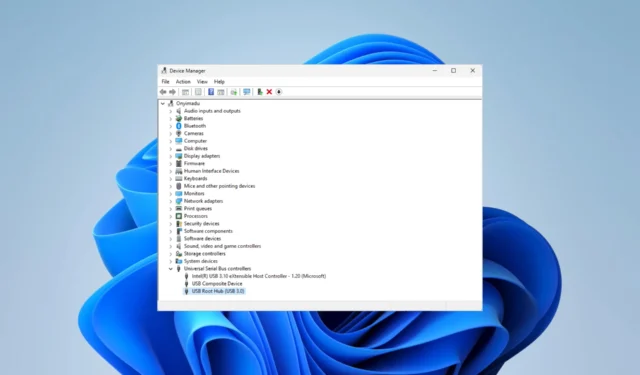
¿Ha notado una ventana emergente con el ID de evento 5379 en el visor de eventos al mismo tiempo que se desconecta el mouse? Si es así, probablemente te estés preguntando cuál es la solución.
En este artículo, hemos investigado el problema y presentamos los desencadenantes probables, así como las soluciones más prácticas.
¿Por qué mi mouse se desconecta con la notificación de evento ID 5379?
Las siguientes son las posibles causas de este problema de desconexión del mouse:
- Controlador de mouse defectuoso o incompatible : es posible que el controlador de mouse instalado en su computadora esté desactualizado, dañado o sea incompatible con su sistema operativo.
- Administración de energía USB : a veces, cuando el sistema entra en modo de ahorro de energía, puede desactivar los puertos USB, lo que puede hacer que el mouse se desconecte.
- Interferencia inalámbrica : si usa un mouse inalámbrico, la conexión puede verse afectada por otros dispositivos o señales inalámbricas en el área circundante.
- Defecto de hardware o mouse : a veces, un mouse defectuoso o que funciona mal puede causar desconexiones frecuentes. Es importante considerar los problemas de hardware como un factor potencial.
¿Cómo soluciono el evento ID 5379 causado por un mouse desconectado?
Antes de entrar en cualquier solución detallada, pruebe las siguientes soluciones:
- Verifique si hay daños en el hardware : puede probar el mouse en una computadora diferente y reemplazarlo si está dañado.
- Reinicie la computadora : en algunos casos, la falla puede ser menor, y un simple reinicio forzará cualquier proceso problemático que provoque la detención del error.
- Manténgase dentro del alcance : si usa un mouse inalámbrico, asegúrese de estar dentro del alcance para evitar la desconexión.
- Verifique las conexiones USB : asegúrese de que los cables o los puertos USB no estén dañados; puede limpiarlos para eliminar las partículas.
Si ninguna de las soluciones previas funciona, continúe con las soluciones principales que exploramos a continuación.
1. Actualice los controladores del mouse
- Haga clic derecho en el menú Inicio y seleccione Administrador de dispositivos.
- Expanda la categoría Ratones y otros dispositivos señaladores , haga clic con el botón derecho del mouse y haga clic en Actualizar controlador.
- Seleccione Buscar controladores automáticamente .
- Verifique que solucione la desconexión del mouse que causa el evento ID 5379.
2. Restaurar la computadora
- Presione Windows+ Rpara abrir el cuadro de diálogo Ejecutar .
- Escriba rstrui y presione Enter.
- Haga clic en el botón Siguiente .
- Seleccione un punto de restauración y presione Siguiente .
- Haga clic en Finalizar .
- La computadora se reiniciaría en el proceso, pero al final, verifique que solucione la desconexión del mouse que desencadena el evento id 5379.
3. Ajuste la configuración de administración de energía
- Haga clic derecho en el menú Inicio y seleccione Administrador de dispositivos.
- Expanda la categoría de controladores de bus serie universal .
- Haga clic con el botón derecho en cada concentrador raíz USB y seleccione Propiedades .
- En la ventana Propiedades, vaya a la pestaña Administración de energía , luego desmarque la casilla que dice Permitir que la computadora apague este dispositivo para ahorrar energía.
- Haga clic en Aceptar y, ahora, repita estos pasos para todos los concentradores raíz USB enumerados.
- Finalmente, reinicie su computadora y verifique si el problema de desconexión del mouse persiste.
Ahí tienes. Tenga en cuenta que no hemos discutido estas correcciones en ningún orden en particular, por lo que después de las soluciones iniciales, debe probar lo que parezca más aplicable a su situación.
Háganos saber lo que funcionó para usted en la sección de comentarios a continuación.



Deja una respuesta